教程介绍
如果我们在使用Windows11时遇到了壁纸自动更换的情况,可能是因为不小心打开了幻灯片播放,如果想要关闭,只要进入个性化,然后将这个功能关闭就可以了,下面就一起来看一下具体的方法吧。
操作步骤
1、首先我们右键点击桌面空白处,在下方选择“个性化”
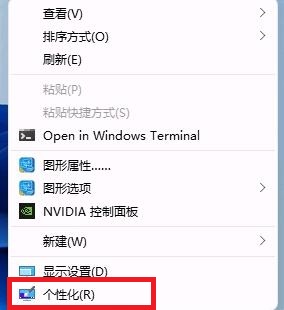
2、进入个性化设置后,在左侧边栏中找到“background”或者“背景”
3、然后在右边的“背景”处点卡下方菜单,选择“图片”取代之前的“幻灯片放映”
4、最后选择自己喜欢的一张图片作为壁纸就可以了。
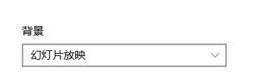
以上本篇文章的全部内容了,感兴趣的小伙伴可以看看,更多精彩内容关注腾轩网www.tengxuanw.com







